新到手一台服务器,记录一下自己安装WSL2 Ubuntu22.04并搭建YOLOv11环境的过程,全文无原创,与别人雷同那就是我抄别人的。本人小白,有错误之处请指出。
一、查看系统版本
按 Win+R ,输入 winver ,回车,弹窗将显示 Windows 版本和 Build 号。如图,我这台服务器的版本是22H2。
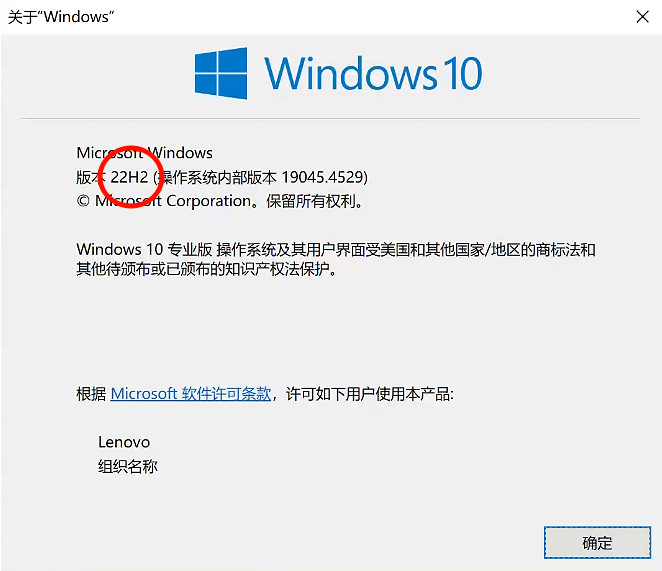
Windows11
- 默认支持WSL2,无需额外检查。
- 推荐版本:22H2或更高,以支持systemd和WSLg(GUI应用支持)。
Windows10
- 最低要求:1903版本(Build 18362)或更高。
- 推荐版本:20H2或更高,以获得更好的性能和功能支持。
若版本不符合要求:
- 打开设置 >Windows更新检查更新 。
- 或使用Windows10更新助手进行升级。
二、安装 WSL2+Ubuntu22.04
作者采用的是一键安装:
打开 PowerShell ,输入以下命令:
wsl --install -d Ubuntu-22.04等待几分钟后会让你输入用户名(Enter new UNIX username)和密码(new password),密码要输入两遍(Retype new password),输入密码的时候不会显示出来,你只管输,输完了按回车键。作者输入的username是rtt,下图就是顺利装好Ubuntu 22.04的样子。
注:作者原本使用的是 wsl --install 这条命令,但是安装的是最新版的 Ubuntu24.04 ,使用命令 wsl --unregister Ubuntu 卸载24.04,然后重新执行上面这条命令就可以了。
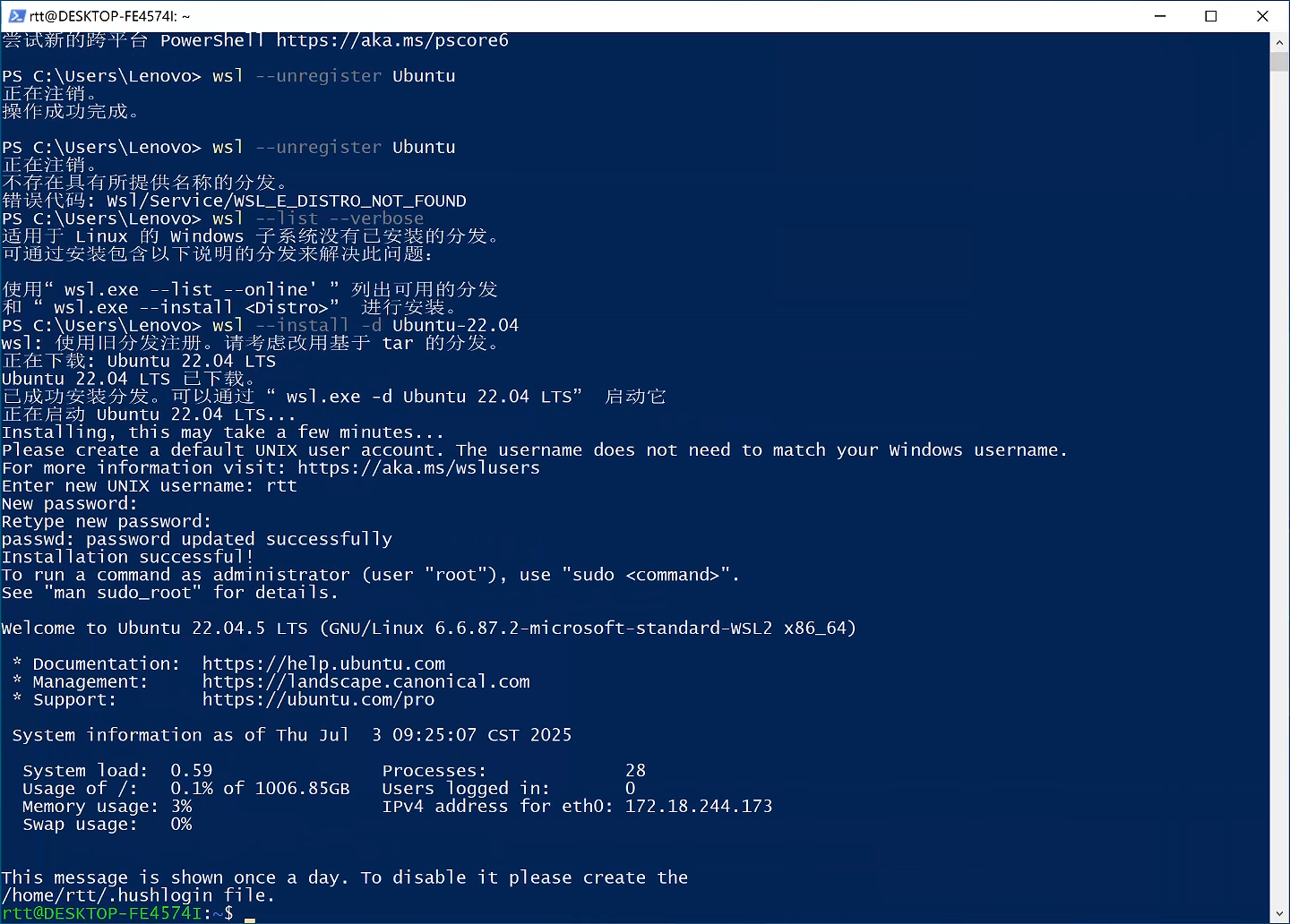
确认 WSL 是否安装成功,可在 PowerShell 运行 wsl --version 检查版本信息。
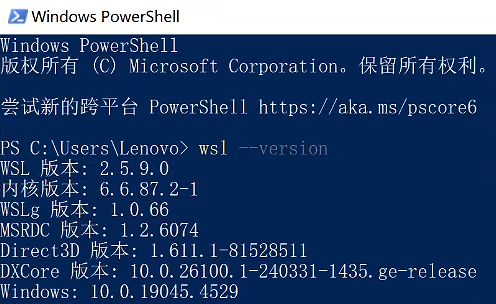
三、将 Ubuntu22.04迁移到D盘
1.导出当前 Ubuntu 实例
先在D盘新建一个名叫 wsl 的文件夹,然后打开 PowerShell,运行:
wsl --export Ubuntu-22.04 D:\wsl\ubuntu22_backup.tar2.注销旧的实例
依旧是在 PowerShell 里运行:
wsl --unregister Ubuntu-22.043.重新导入到 D 盘
还是在 PowerShell 里运行:
wsl --import Ubuntu-22.04 D:\wsl\ubuntu22 D:\wsl\ubuntu22_backup.tar4.启动你的 Ubuntu
继续在 PowerShell 里运行:
wsl -d Ubuntu-22.045.验证是否成功迁移
1. 查看是否已经运行新实例:
在 PowerShell 里运行:
wsl --list --verbose应输出:
Ubuntu-22.04 Running 2
2. 查看是否真的在 D 盘
打开 D:\wsl\ubuntu22,你会看到有 Linux 文件系统目录,如:
rootfs
ext4.vhdx
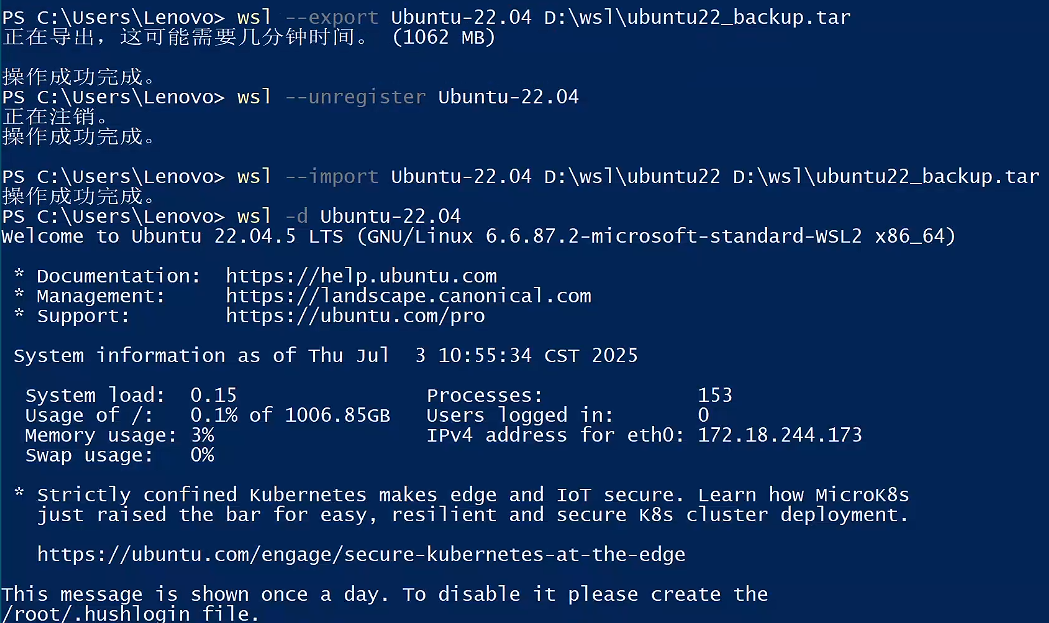
四、安装 Miniconda
1. 下载 Miniconda 安装脚本
进入 Ubuntu 终端,运行:
wget https://repo.anaconda.com/miniconda/Miniconda3-latest-Linux-x86_64.sh2. 安装 Miniconda
bash Miniconda3-latest-Linux-x86_64.sh
一路回车,看到许可协议时输入 yes,然后选择默认安装路径(直接回车即可),最后也选 yes 让它初始化。
3. 让环境生效
source ~/.bashrc
4. 查看版本
在Ubuntu终端运行下面这条命令,会输出conda版本:
conda --version
注:这里作者遇到了一个问题,第四步进行安装Miniconda时是在root用户下安装的,不是一开始作者输入的username,导致Miniconda只装在了root下面。
解决方式是用 rtt 用户重新安装一份 Miniconda。
su - rtt #切换当前 shell 到 rtt 用户(在 Ubuntu 终端执行) ubuntu2204 config --default-user rtt #设置默认用户为 rtt(在Powershell里执行)然后重新进行第四步安装 Miniconda。
五、创建 Conda 环境
创建一个用于 YOLOv11 的环境(命名为 yoloenv ):
conda create -n yoloenv python=3.10 -y
conda activate yoloenv
六、安装 PyTorch
在 Ubuntu 终端输入:
nvidia-smi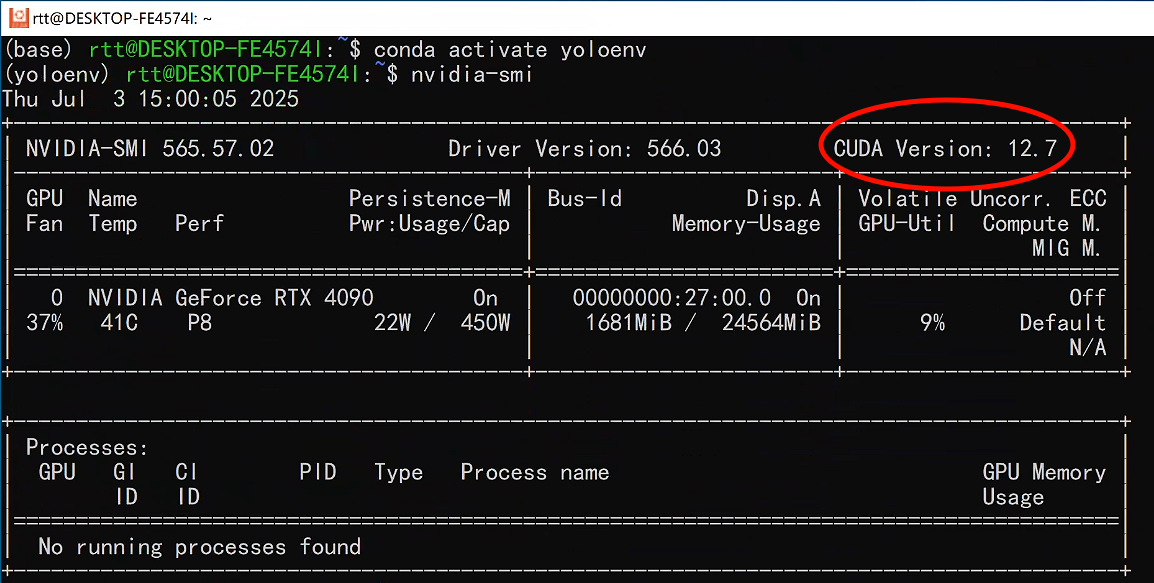
这里可以看到服务器支持的最高版本是 CUDA 12.7,作者这里装的是CUDA 12.1,对应 PyTorch 安装命令如下:
pip install torch torchvision torchaudio --index-url https://download.pytorch.org/whl/cu121
安装完成后测试是否启用 GPU,返回 True 就说明你可以在 WSL2 中使用 GPU 训练。
python -c "import torch; print(torch.cuda.is_available())"
七、安装 YOLOv11(Ultralytics)
在Ubuntu终端执行:
pip install ultralytics
八、安装PyCharm
使用 WSL2 的 Ubuntu22.04 没有 GUI 界面,不便于查看文件,作者选择安装PyCharm。
官网链接:https://www.jetbrains.com/pycharm/download
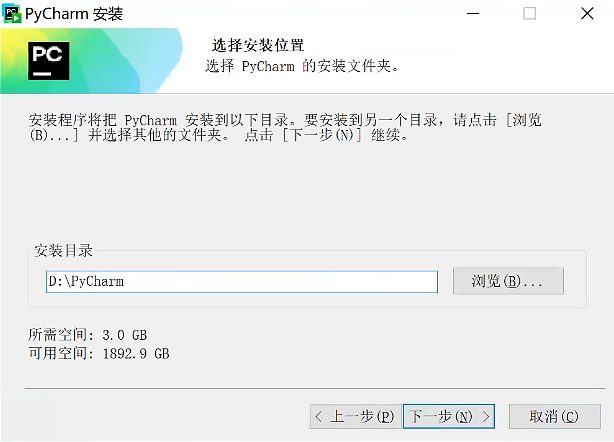
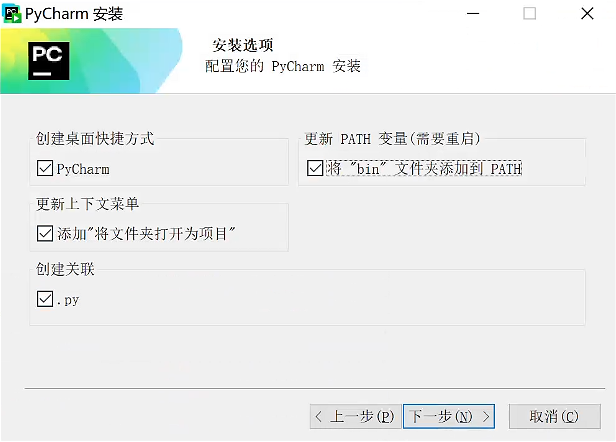
安装完成后,现在需要能让 PyCharm 连接 WSL2。
1.打开Ubuntu终端,新建文件夹
mkdir -p ~/yolov112.进入 PyCharm,打开现有项目,浏览到:
\\wsl.localhost\Ubuntu-22.04\home\rtt\yolov11
成功打开如图。
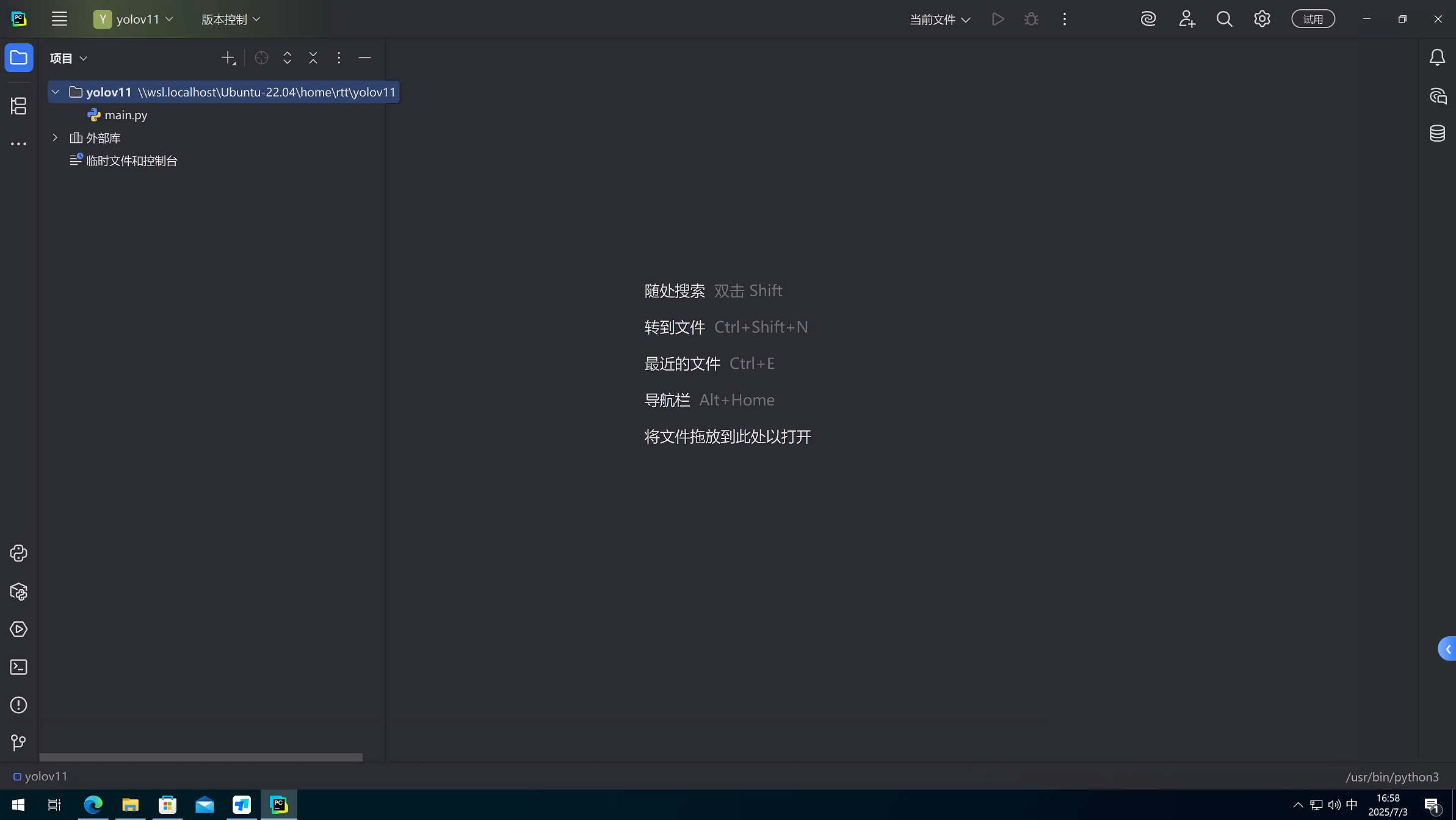
3. 设置解释器为 Conda 环境 yoloenv
点击右下角的解释器:/usr/bin/python3,选择添加新的解释器,选择 WSL
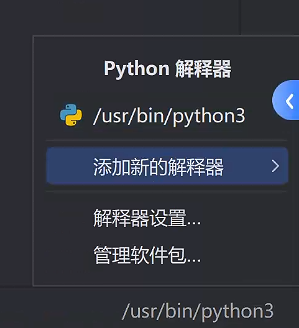
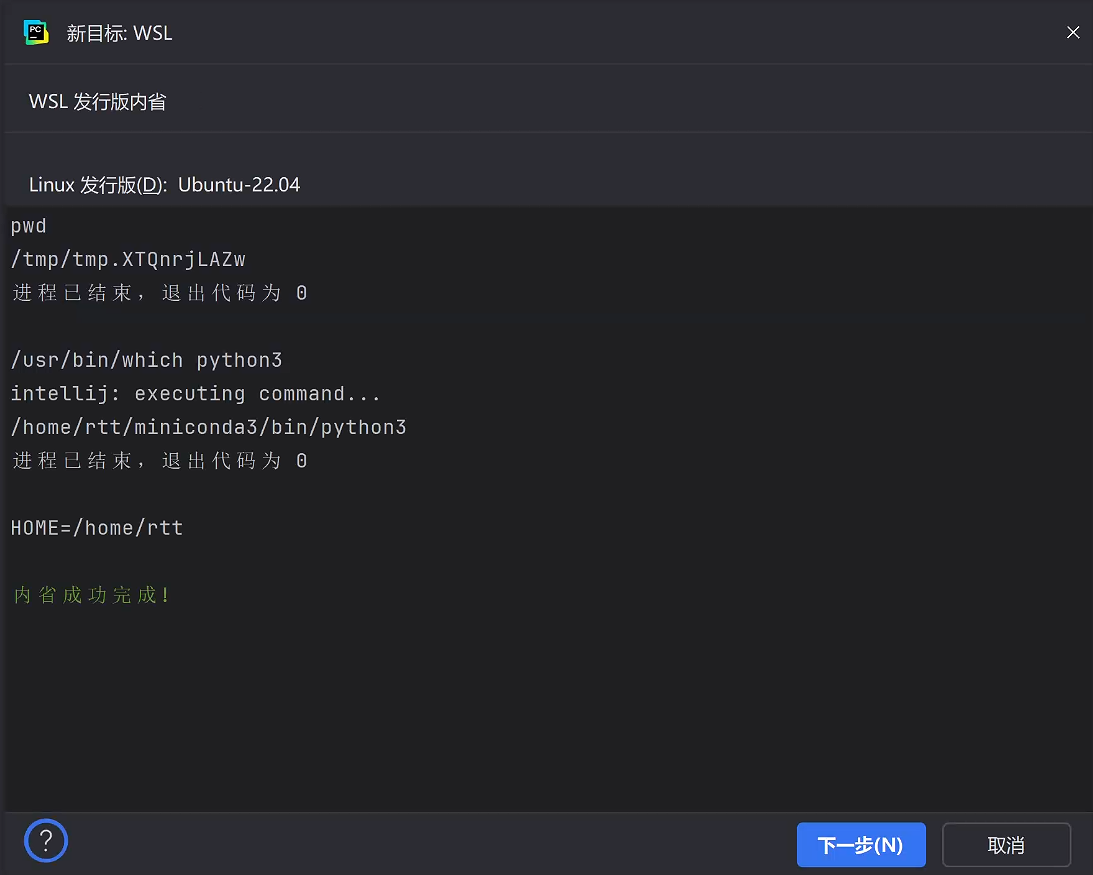
点击下一步。
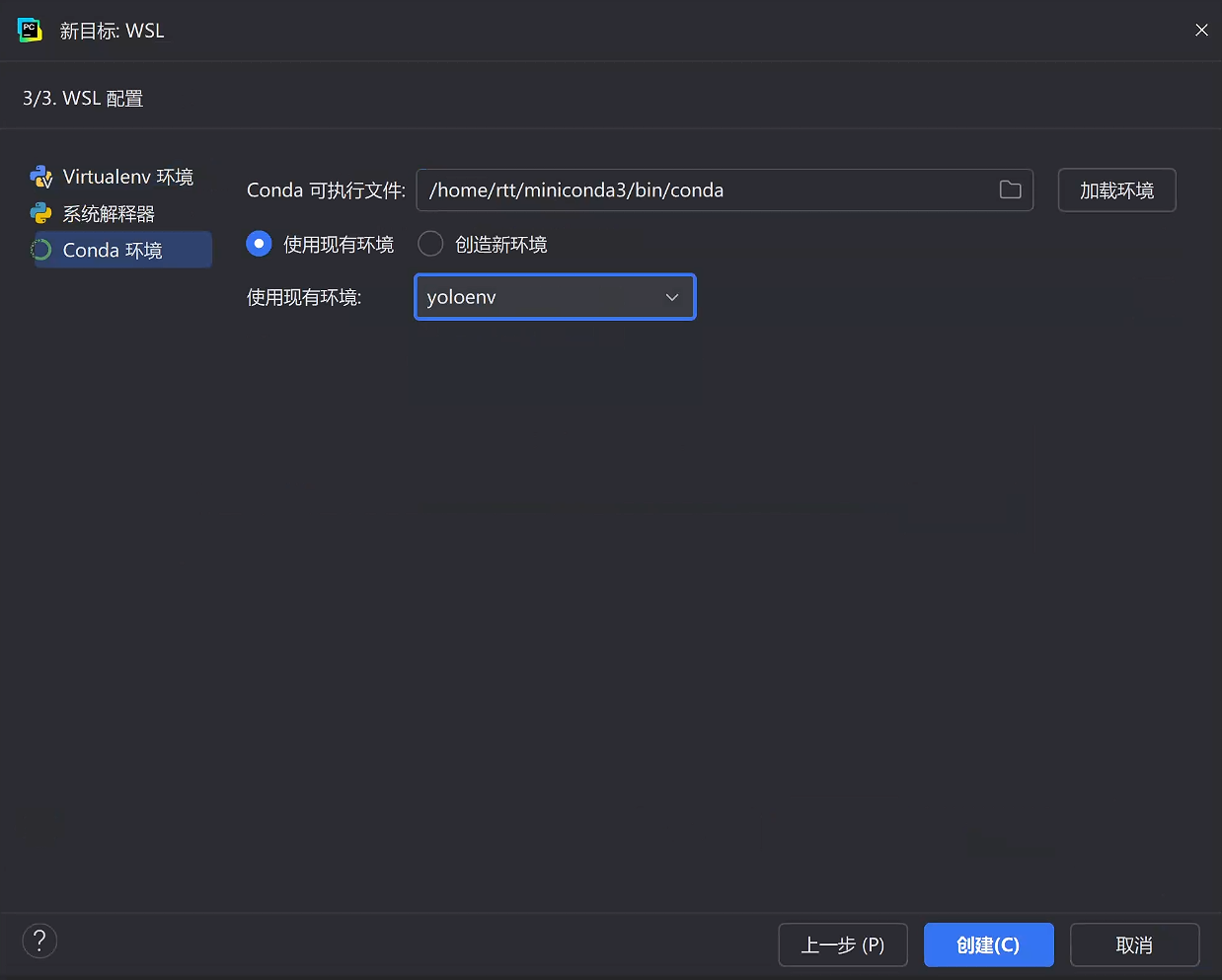
左侧选择 Conda 环境 ,右侧选择使用现有环境 > yoloenv > 创建。
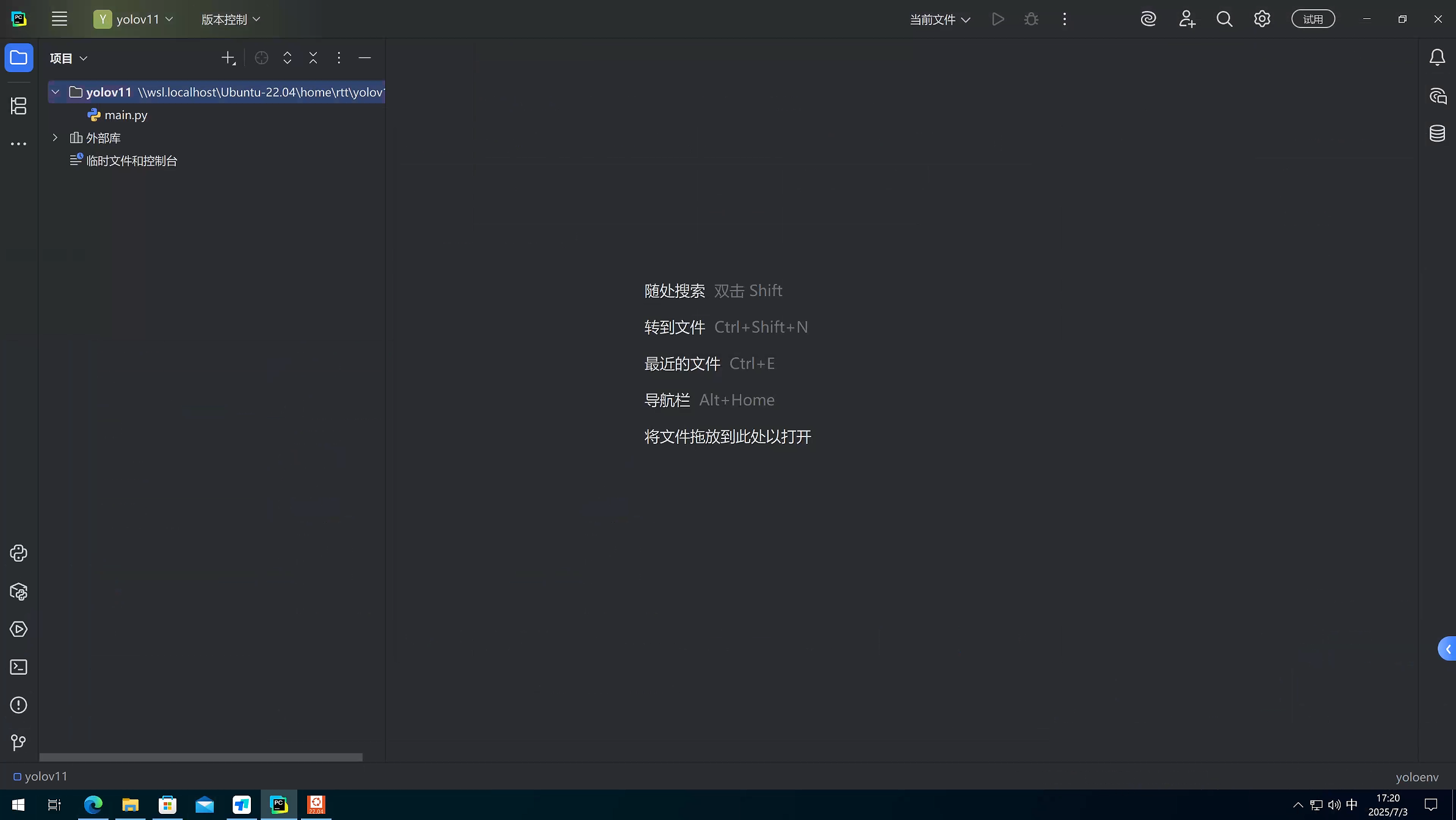
这样就创建好了!
